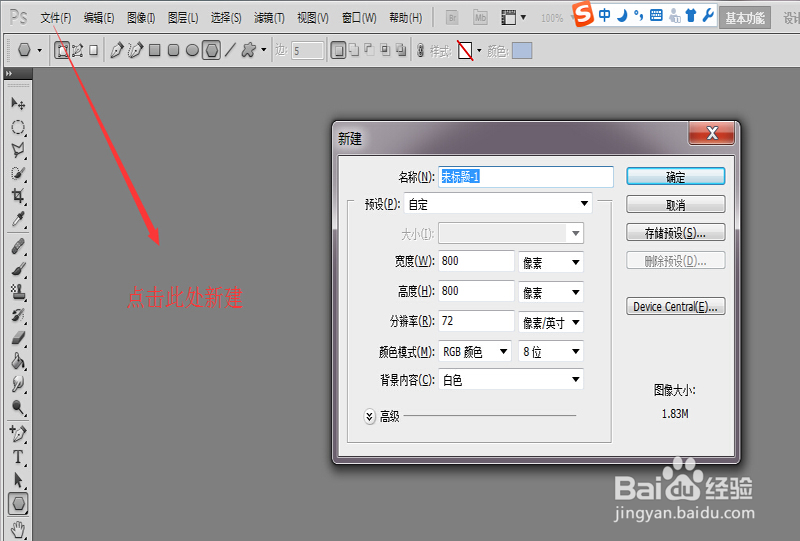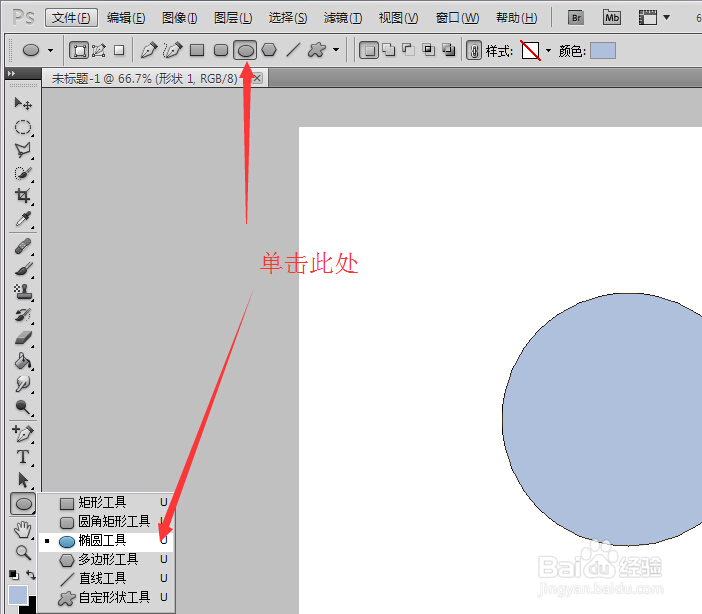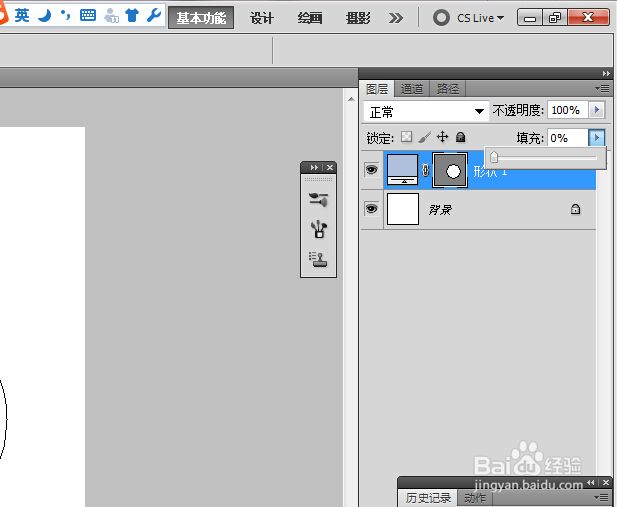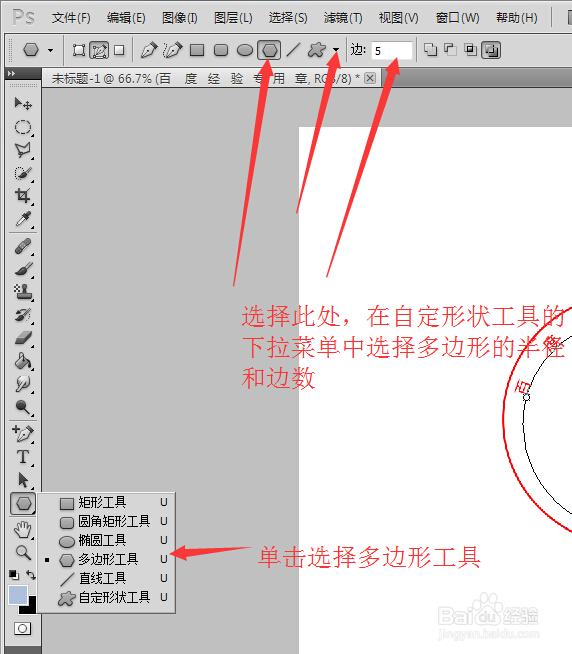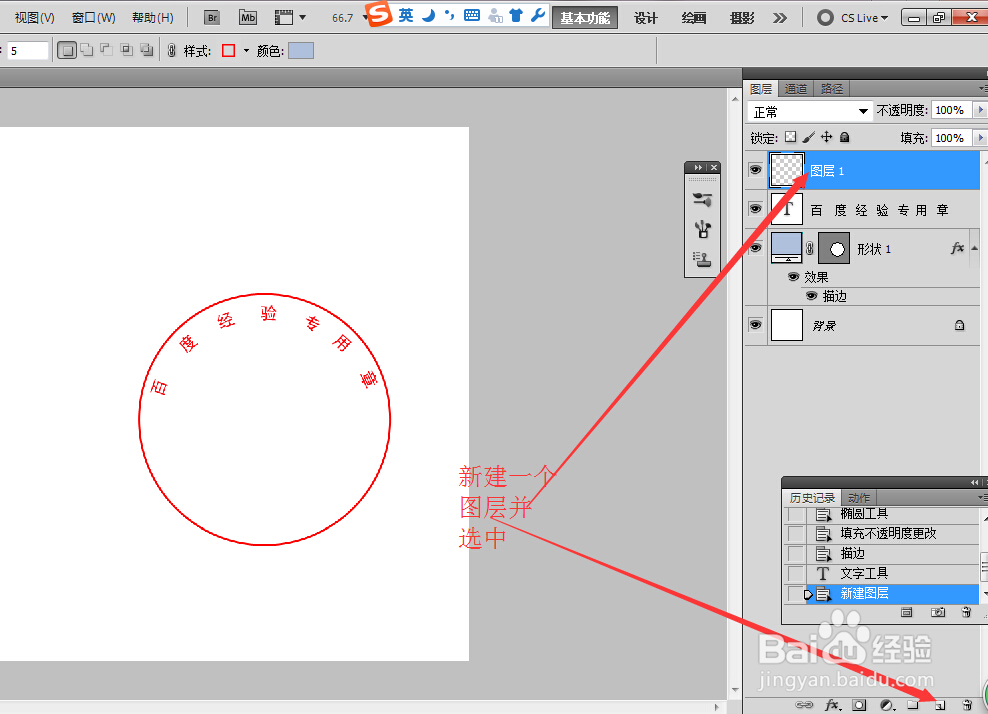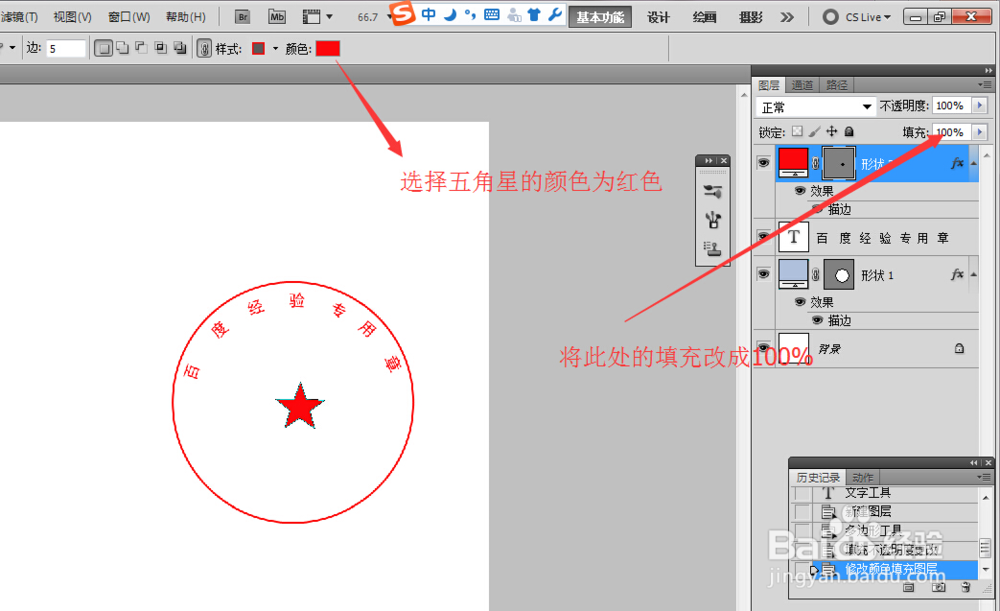如何在PS中制造印章
1、打开PS,点击“文件”中的“新建”按钮,输入好要制造印章的图片尺寸大小,然后“确定”。
2、点击绘图栏中的“椭圆工具”然后点选上方的“椭圆”如图所示2,在绘图面板中按住“shift”+鼠标左键绘制出一个正圆的印章轮廓。
3、在软件的窗口中选择“图层”或者按快捷键F7,打开“图层面板”,选择该形状图层,将其中填充100%改为0%
4、鼠标右键单击该图层,选择“混合选项”中的“描边”,然后合适调节大小,将位置改为内部,颜色改为红色,点击确定。
5、还是选择该形状图层,点击绘图栏中的“文字输入”工具,一直按住鼠标左键选择“横排文字工具”,然后将鼠标慢慢移向圆,会发现鼠标的形状变成一把“叉”的模样,然后在适当位置左键单击一下,就可以输入印章的内容。按住“Ctrl”键,在配合鼠标左键即可旋转、缩放调整文字的相应位置。可在顶部的属性栏中,选择相要的文字样式,即字体和大小等要求。
6、在绘图工具栏中选择“多边形工具”,然后再顶部的属性栏中选择“多边形工具”,在“自定形状工具”的下拉菜单中选择好多边形的半径,确定好多边形的边数。
7、在图层面板中新建一个图层并选中,然后再印章的合适画出五角星,可以通过“Ctrl”键+鼠标左键调整其位置。
8、在新建的图层中将五角星的填充改为100%,并子顶层菜单栏目中将五角星的颜色改为红色,然后将会得到自己的第一个印章。
声明:本网站引用、摘录或转载内容仅供网站访问者交流或参考,不代表本站立场,如存在版权或非法内容,请联系站长删除,联系邮箱:site.kefu@qq.com。